Berikut langkah – langkahnya :
1. BukaCoreldraw – New atau Ctrl+N - Buatlah kotak menggunakan Rectangle Tool dengan ukuran 9 x 5,5 cm (salah satu ukuran standart kartu nama) dan berilah warna sesukamu ( misal hijau ).
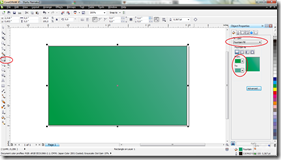
2. Klik pada objek kotak menggunakan Pen Tool kemudian perhatikan properti bar diatas,Pada propertis Corner Roundness ganti 0 menjadi 5 yang bertujuan agar sisi pojok pada kotak agar lebih melengkung…
3. Klik Fill Tool - Pilih Fountain Fill Dialog (menberikan warna gradient pada objek)
Setelah itu Muncul Panel seperti berikut:
Pengaturan Fountain Fill
Ganti beberapa propertis yang diberi tanda diatas :
- Type : Gradient
- Angle : -90
- From : Blue
- To : Cyan
- Tekan tombol OK
4. Butlah persegi panjang (kotak dengan garis kuning) dengan menggunakan BEZIER TOOL,
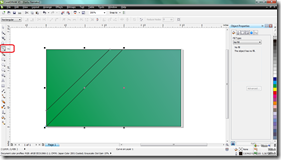
5. Klil Pada SHAPE TOOL
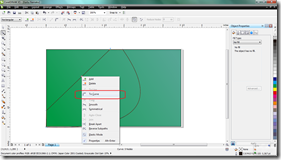
6. Tarik Garis Lurus tersebut hingga melengkung sesuai dengan keinginan anda, dan jadi seperti ini,
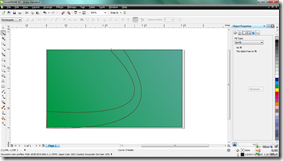
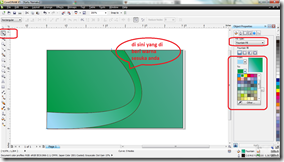
7. Pilih INTERACTIVE TRANSPARENCY TOOL untuk memberikan efek transparan pada objek (1)
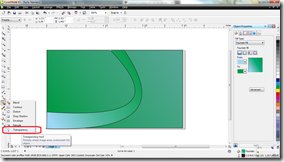
8. Klik pada Objek 1 kemudian Tarik Garis hingga membentuk transparansi objek seperti dibawah ini:
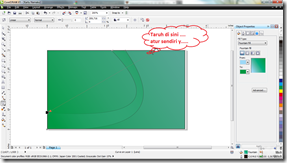
9. Kemudian buat 2 garis Lurus menggunakan BEZIER TOOL seperti gambar dibawah dan ulang efek seperti langkah di atas..
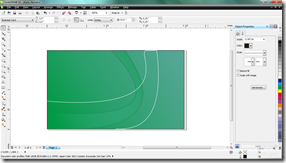
10. Terakhir tambahkan Teks sesuai dengan apa yang ingin anda isikan dalam kartu nama tersebut..hingga menjadi kartu nama yang simpel tp bermutu..

Selamat mencoba……
tanks
ReplyDeletemaksih
ReplyDeleteGan aku kesulitan dalam mencetak kartu nama 2 sisi ( doble side ) , selalu saja tdk presisi / pas dengan kartu nama yang depan , Mohon pencerahan gan
ReplyDelete